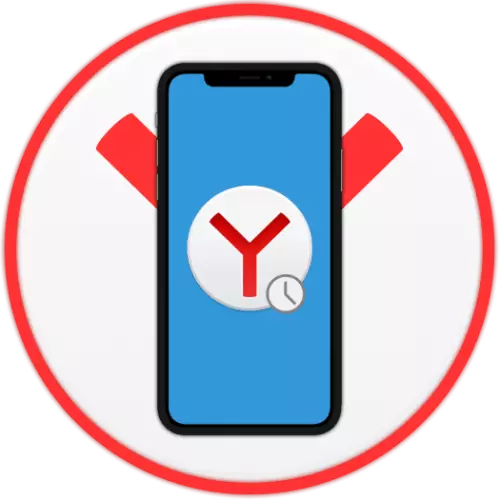
स्मार्टफोन पर वेब ब्राउज़र के सक्रिय उपयोग की प्रक्रिया में, आप आसानी से या बाद में देखी गई साइटों के इतिहास को देखने की आवश्यकता को देख सकते हैं। यह किसी भी समान एप्लिकेशन में किया जा सकता है, और yandex.browser iPhone के लिए कोई अपवाद नहीं है।
इतिहास देखे
इस तथ्य के बावजूद कि Yandex से मोबाइल वेब ब्राउज़र का इंटरफ़ेस पीसी के संस्करण में इस से कई तरीकों से अलग है, इसी तरह वेब पृष्ठों का उपयोग करके इसका उपयोग करके विज़िट का इतिहास देखना संभव है।
- Yandex.browser चलाएं और इसे मेनू पर कॉल करें। भले ही आवेदन के पृष्ठ से, आप (घर या मनमानी वेबसाइट) होंगे, इसके लिए आपको पता स्ट्रिंग के दाईं ओर स्थित तीन क्षैतिज बिंदुओं पर क्लिक करना होगा।
- दिखाई देने वाले मेनू के शीर्ष पर, "इतिहास" बटन प्रकट होता है, जिसके बाद इसे तुरंत अनुभाग द्वारा खोला जाएगा।
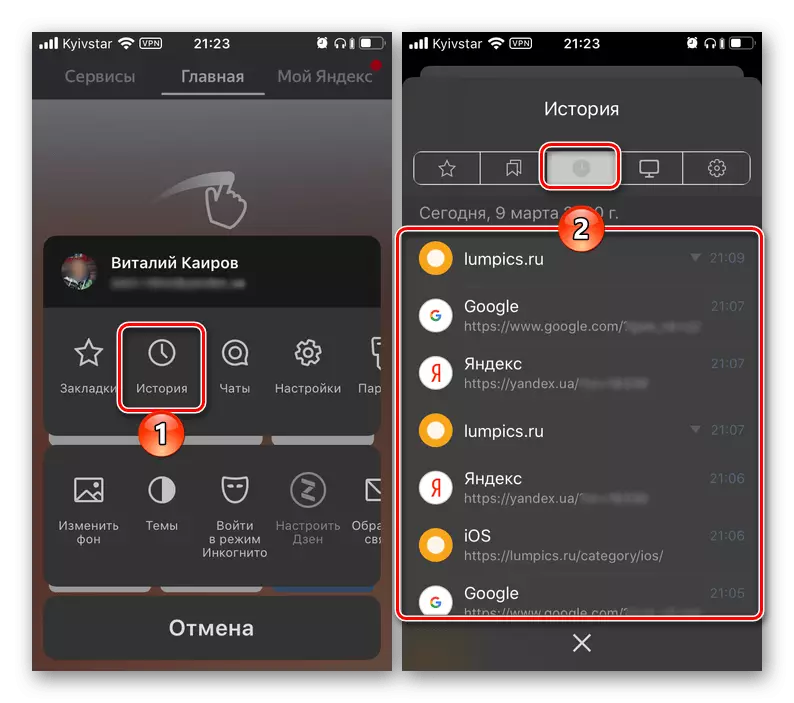
पहले देखी गई साइटों की सूची देखने के लिए, बस अपनी सूची को ऊपर से नीचे तक पत्ता करें, और उनमें से किसी के पास जाने के लिए, नाम या पता नाम टैप करें।

यदि एक टाइम सेगमेंट में देखा गया एक वेब संसाधन के कई पृष्ठ इतिहास में संरक्षित किए जाते हैं, तो उन्हें एक समूह के रूप में प्रस्तुत किया जाएगा, जिसे समय के बाईं ओर स्थित त्रिभुज तीर को इंगित करके समझा जा सकता है। उसकी दबाने से सूची तैनात हो जाएगी।
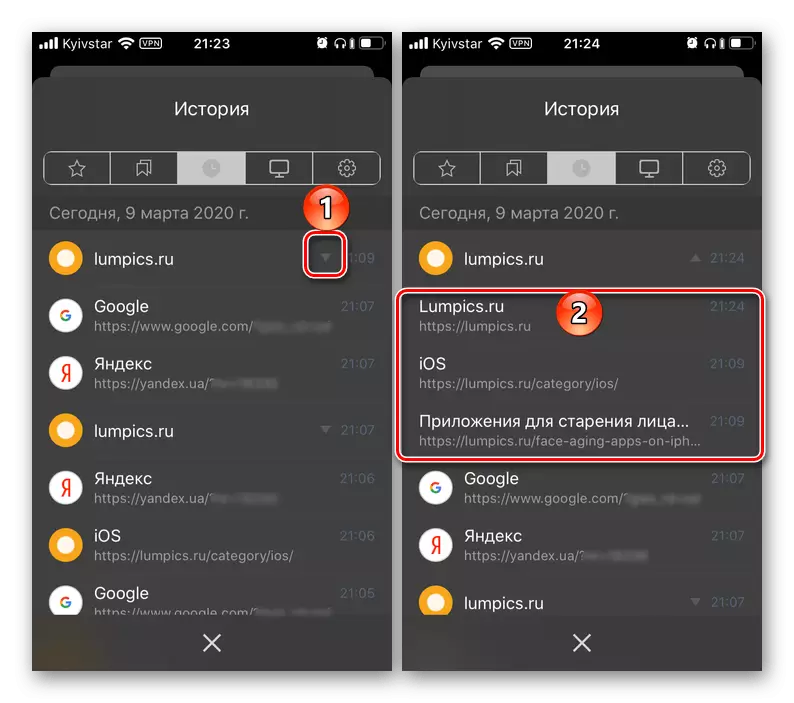
यदि आप किसी अन्य डिवाइस पर यांडेक्स ब्राउज़र का उपयोग करते हैं, तो आईफोन के अलावा, और एक ही खाते में अधिकृत, और "अन्य उपकरणों" टैब में सिंक्रनाइज़ेशन फ़ंक्शन को भी सक्रिय किया गया है, आप संबंधित यात्राओं का इतिहास देख सकते हैं।
- इतिहास देखने के तरीके से बाहर निकलने के लिए, निचले क्षेत्र में स्थित क्रॉसबोर्ड पर टैप करें या इस विंडो के शीर्ष से नीचे तक स्वाइप करें।
- Yandex.Bauser मेनू को कॉल करें और इसे "सेटिंग्स" खोलें।
- "गोपनीयता" ब्लॉक के लिए उपलब्ध विकल्पों की सूची के माध्यम से स्क्रॉल करें। यदि आप अधिक "कहानी सहेजें" नहीं चाहते हैं, तो इस आइटम के विपरीत स्थित स्विच को बंद करें।
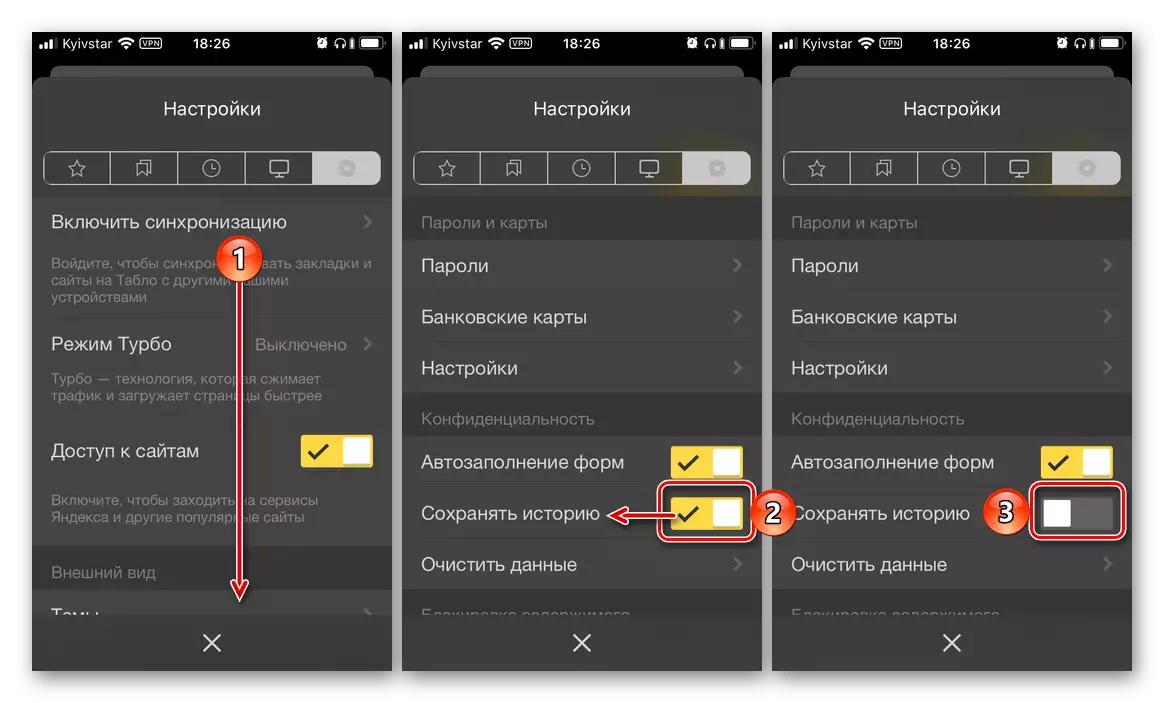
ध्यान दें: इस घटना में कि विज़िट किए गए साइटों का इतिहास, इसके विपरीत, पहले संग्रहीत नहीं किया गया है और आपको इसे ठीक करने की आवश्यकता है, इस सुविधा को सक्रिय करें।
- न केवल बचत को अक्षम करने के लिए, बल्कि किसी वेब ब्राउज़र के "डेटा साफ़ करें" के लिए, उसी नाम का अनुभाग चुनें, और फिर चेकबॉक्स में आवश्यक वस्तुओं की जांच करें ("इतिहास" पर चिह्न सेट करना सुनिश्चित करें), फिर अपने इरादों की पुष्टि करने के लिए पॉप-अप विंडो में "साफ़ करें" और "हां" बटन पर क्लिक करें।

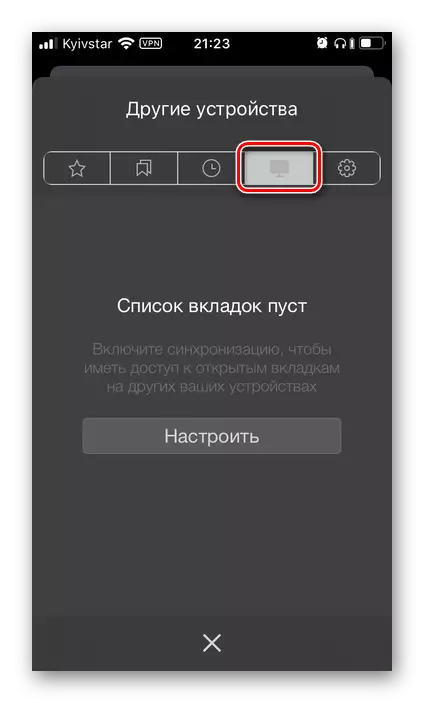
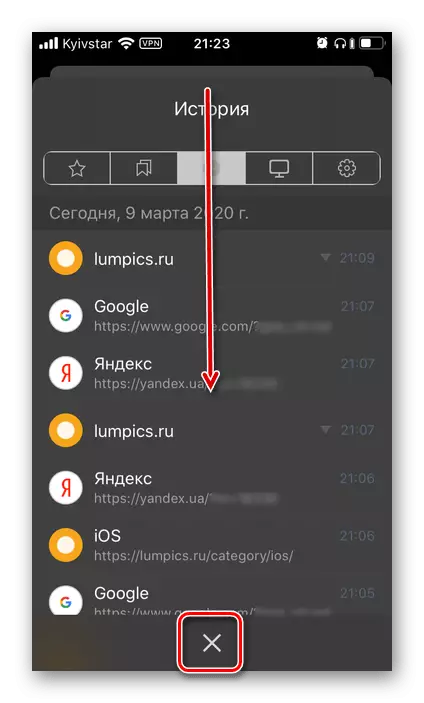
बचत और सफाई इतिहास
जैसा कि आप लेख के पिछले हिस्से से समझ सकते हैं, आईफोन पर यांडेक्स में इतिहास देखने के लिए - कार्य काफी सरल है, लेकिन कभी-कभी एप्लिकेशन के इस खंड को पहले से देखी गई साइटों के बारे में जानकारी प्राप्त करने के लिए और इसे साफ करने के लिए नहीं खोलना आवश्यक है । यदि आप ऐसा करना चाहते हैं, तो अगले एल्गोरिदम पर चिपके रहें।

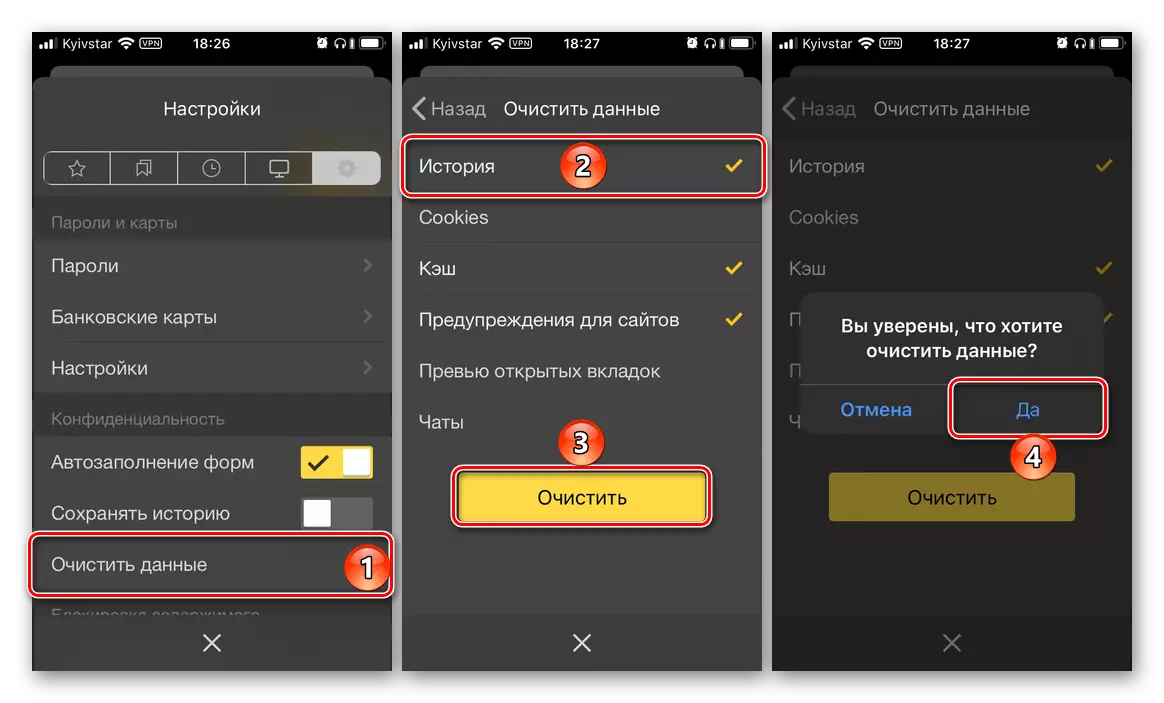
इस प्रकार, यह आईफोन पर यांडेक्स से वेब ब्राउज़र के उपयोग के दौरान जमा डेटा द्वारा साफ़ किया जाता है।
अब आप जानते हैं कि yandex.browser में कहानी को कैसे देखना है, साथ ही साथ इसे कैसे सहेजना और / या पूर्ण विलोपन करना, यदि आवश्यक हो, तो पूर्ण विलोपन करना।
